Alineación del Cabezal de impresión
Si las líneas rectas impresas no están alineadas o el resultado de la impresión no es satisfactorio por cualquier otro motivo, ajuste la posición del cabezal de impresión.
 Nota
Nota
-
Si el nivel de tinta restante es bajo, la hoja de alineación de los cabezales de impresión no se imprimirá correctamente.
Sustituya el depósito de tinta cuyo nivel de tinta es bajo.
Debe preparar: una hoja de papel normal de tamaño A4 o Carta (admite papel reciclado)*
* Asegúrese de utilizar papel blanco y limpio por ambas caras.
-
Asegúrese de que la alimentación esté encendida.
-
Cargue una hoja de papel normal de tamaño A4 o Carta en el cassette.
Después de empujar el cassette hacia atrás, se muestra la pantalla de registro de información del papel en la pantalla táctil. Seleccione A4 o Carta (Letter) para Tm. pág. (Page size), y después seleccione Registrar (Register).
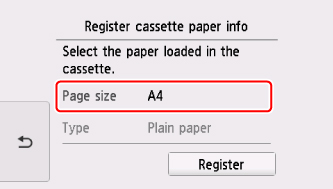
Si aparece in mensaje en la pantalla, siga las indicaciones del mensaje para completar el registro.
 Nota
Nota- Cargue papel en el cassette. Incluso si carga papel en la bandeja posterior, la hoja de alineación del cabezal de impresión no se imprimirá.
-
Seleccione
 Configuración (Setup) en la pantalla INICIO.
Configuración (Setup) en la pantalla INICIO.Aparecerá la pantalla del menú de configuración.
-
Seleccione
 Mantenimiento (Maintenance).
Mantenimiento (Maintenance).Aparecerá la pantalla Mantenimiento (Maintenance).
-
Seleccione Alineación auto cabezales (Auto head alignment).
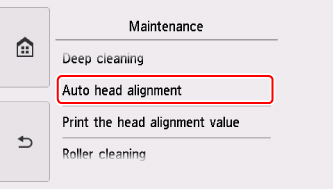
Aparecerá la pantalla de confirmación.
-
Confirme el mensaje y, a continuación, seleccione Sí (Yes).
El panel de control se abre y la bandeja de salida del papel se expulsa automáticamente.
Se imprimirá la hoja de alineación de los cabezales de impresión.
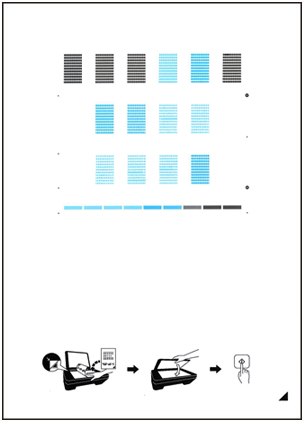
 Importante
Importante- No toque ninguna de las partes impresas de la hoja de alineación de los cabezales de impresión. Si se mancha o arruga, la hoja no se podrá escanear correctamente.
-
Cuando aparezca el mensaje "¿Se han imprimido bien los patrones? (Did the patterns print correctly?)", compruebe que el patrón se ha imprimido correctamente y seleccione Sí (Yes).
-
Compruebe el mensaje y, a continuación, cargue la hoja de alineación de los cabezales de impresión en el cristal de la platina.
Coloque la hoja de alineación de los cabezales de impresión CON LA CARA IMPRESA HACIA ABAJO y alinee la marca
 de la esquina inferior derecha de la hoja con la marca de alineación
de la esquina inferior derecha de la hoja con la marca de alineación  .
.
-
Cierre suavemente la cubierta de documentos y, a continuación, seleccione OK.
La impresora comenzará a escanear la hoja de alineación de los cabezales de impresión y la posición de los cabezales de impresión se ajustará automáticamente.
 Importante
Importante- No abra la cubierta de documentos ni mueva la hoja de alineación de los cabezales de impresión del cristal de la platina hasta que finalice el ajuste de la posición de los cabezales de impresión.
-
Si aparece el mensaje de error en la pantalla táctil, seleccione OK para que desaparezca el error y lleve a cabo la acción oportuna.
-
Cuando aparezca el mensaje de finalización, seleccione OK.
Quite la hoja de alineación de los cabezales de impresión del cristal de la platina.
 Nota
Nota
-
Si los resultados de impresión continúan sin ser satisfactorios tras ajustar la posición del cabezal de impresión tal como se ha descrito anteriormente, ajuste la posición del cabezal de impresión manualmente desde el ordenador.
-
Para Windows:
-
Para Mac OS:
-
- Para imprimir y comprobar los valores en uso de ajuste de la posición de los cabezales, seleccione Imp. alineación cabezales (Print the head alignment value) en la pantalla Mantenimiento (Maintenance).

